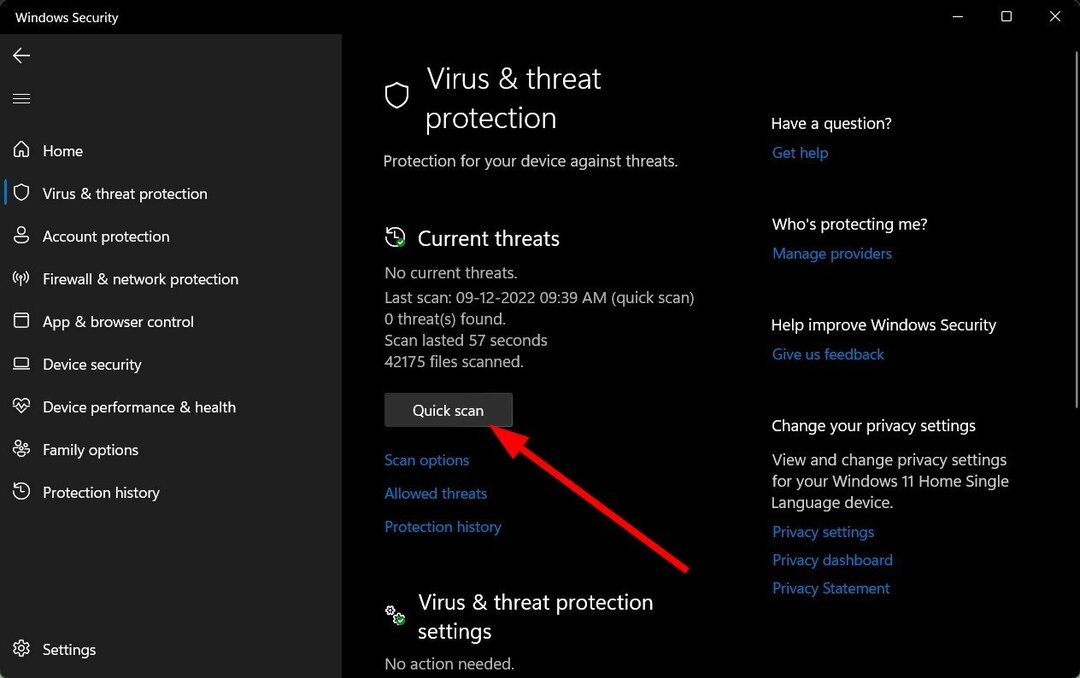- قم بتنزيل Restoro PC Repair Tool الذي يأتي مع التقنيات الحاصلة على براءة اختراع (براءة الاختراع متاحة هنا).
- انقر ابدأ المسح للعثور على مشكلات Windows التي قد تتسبب في حدوث مشكلات بجهاز الكمبيوتر.
- انقر إصلاح الكل لإصلاح المشكلات التي تؤثر على أمان الكمبيوتر وأدائه
- تم تنزيل Restoro بواسطة 0 القراء هذا الشهر.
ال مثبت مايكروسوفت ويندوز هو عنصر حاسم يميل إلى تثبيت التطبيقات. أبلغ المستخدمون عن مجموعة واسعة من المشكلات في هذه الخدمة والتي تتضمن رموز الخطأ مثل يحتاج برنامج تثبيت Windows إلى الترقية عند الترقية إلى نظام التشغيل Windows 10 أو تثبيت أي برنامج لاحقًا.
لماذا لا يعمل Windows Installer ويحتاج إلى الترقية؟ إصلاح هذا ، في المقام الأول ، تحديد المشاكل مع Windows Installer. من هناك ، يمكنك الانتقال إلى مزيد من استكشاف الأخطاء وإصلاحها. يجب عليك التأكد من عدم تعطيل خدمة Windows Installer ، أو بدلاً من ذلك ، قم بتنزيل وتشغيل أداة إصلاح MSI.
اقرأ عن الحلول المقترحة بالتفصيل أدناه.
ماذا تفعل إذا كان Windows Installer بحاجة إلى ترقية
- حدد المشكلات التي يواجهها Windows Installer
- تأكد من عدم تعطيل خدمة Windows Installer
- قم بتنزيل وتشغيل أداة إصلاح MSI
1. حدد المشكلات التي يواجهها Windows Installer
- اضغط على مربع بحث Cortana في شريط المهام ، و اكتب "cmd" (بدون اقتباسات)
- يركض موجه الأمر من خلال النقر على أعلى نتيجة

- داخل نافذة موجه الأوامر ، اكتب "MSIExec" (بدون علامات اقتباس) و اضغط دخول
- سيؤدي هذا إلى فتح نافذة تحتوي على نتائج الفحص. يجب أن تبدو هذه.

ملحوظة: إذا لاحظت رسالة خطأ بعد الفحص ، انسخ الخطأ ، ثم قم بإجراء بحث محدد على Google للعثور على إصلاح له. إذا لم تحصل على رسالة خطأ ، يرجى اتباع الطريقة التالية.
2. تأكد من عدم تعطيل خدمة Windows Installer
-
انقر فوق مربع بحث Cortana، و يكتب في "services.msc" (بدون اقتباسات) > اضغط على Enter.

- داخل نافذة الخدمات ، ابحث عن Windows Installer في القائمة, و تأكد من ضبطه على يدوي (إذا لم يتم ضبطه على يدوي ، انقر بزر الماوس الأيمن فوقه، وتغييره من الخصائص).

- انقر نعم لإغلاق الخصائص.
- انقر بزر الماوس الأيمن فوق الخدمة وانقر فوق بداية.
- أعد المحاولة تثبيت أو إلغاء تثبيت أي برنامج تريده لاختبار ما إذا كانت المشكلة قد تم إصلاحها.
3. قم بتنزيل وتشغيل أداة إصلاح MSI
- قم بتنزيل أداة إصلاح MSI الرسمية ، هنا.

- قم بتشغيله واتبع التعليمات التي تظهر على الشاشة لفحص أي مشاكل محتملة وإصلاحها.
في هذه المقالة ، استكشفنا بعضًا من أفضل طرق استكشاف الأخطاء وإصلاحها التي يمكن أن تساعدك في حل مجموعة متنوعة من الأخطاء التي تنتجها خدمة Windows Installer.
لا تتردد في إخبارنا إذا كان هذا الدليل قد ساعدك في حل مشكلتك ، باستخدام قسم التعليقات أدناه.
القصص ذات الصلة التي يجب عليك التحقق منها:
- إصلاح: "يتم تثبيت برنامج آخر ..." خطأ Windows Installer
- كيفية: استخدام Display Driver Uninstaller على نظام التشغيل Windows 10
- برنامج إلغاء التثبيت Windows 10 / 8.1 / 7 لا يعمل [إصلاح 100٪]
 هل ما زلت تواجه مشكلات؟قم بإصلاحها باستخدام هذه الأداة:
هل ما زلت تواجه مشكلات؟قم بإصلاحها باستخدام هذه الأداة:
- قم بتنزيل أداة إصلاح الكمبيوتر تصنيف عظيم على TrustPilot.com (يبدأ التنزيل في هذه الصفحة).
- انقر ابدأ المسح للعثور على مشكلات Windows التي قد تتسبب في حدوث مشكلات بجهاز الكمبيوتر.
- انقر إصلاح الكل لإصلاح المشكلات المتعلقة بالتقنيات الحاصلة على براءة اختراع (خصم حصري لقرائنا).
تم تنزيل Restoro بواسطة 0 القراء هذا الشهر.
![قام مسؤول النظام بتعيين سياسات لمنع التثبيت [Fix]](/f/11e61676dc13268f65473f29d559ed8e.png?width=300&height=460)